打印机为什么打印不出来
打印机无法打印,这无疑是一件令人沮丧的事情,尤其是在急需打印文档或图片的时候。导致打印机无法打印的原因多种多样,并非简单的硬件故障或软件问题那么简单,它可能是由一系列因素共同作用的结果。 从最简单的纸张卡纸、墨盒缺墨或硒鼓粉末不足,到复杂的驱动程序错误、网络连接问题、打印机本身的硬件故障,甚至操作系统问题,都可能导致打印失败。因此,解决打印机故障需要我们系统地排查,逐一排除可能性。
 首先,我们需要检查最常见的几个因素。首先,确保打印机已正确连接到电脑或网络。检查打印机电源线是否牢固连接,电源开关是否打开,打印机指示灯是否正常显示。如果使用的是无线打印机,则需要确认打印机已正确连接到Wi-Fi网络,并且网络连接稳定。 其次,仔细检查打印机中是否有纸张卡纸。卡纸是导致打印机无法打印的最常见原因之一,我们需要打开打印机,仔细检查纸张通道,取出卡住的纸张。同时,确保打印机使用的是正确的纸张类型和尺寸,避免因为纸张不兼容而导致打印失败。
首先,我们需要检查最常见的几个因素。首先,确保打印机已正确连接到电脑或网络。检查打印机电源线是否牢固连接,电源开关是否打开,打印机指示灯是否正常显示。如果使用的是无线打印机,则需要确认打印机已正确连接到Wi-Fi网络,并且网络连接稳定。 其次,仔细检查打印机中是否有纸张卡纸。卡纸是导致打印机无法打印的最常见原因之一,我们需要打开打印机,仔细检查纸张通道,取出卡住的纸张。同时,确保打印机使用的是正确的纸张类型和尺寸,避免因为纸张不兼容而导致打印失败。
如果打印机是墨盒或硒鼓供墨的,则需要检查墨盒或硒鼓的墨水或碳粉是否充足。低墨水或低碳粉是另一个常见的打印失败原因。我们需要查看墨盒或硒鼓的墨水/碳粉指示灯,如果指示灯显示墨水或碳粉不足,则需要更换新的墨盒或硒鼓。 有些打印机还配备了墨盒芯片,如果芯片出现故障,也会导致打印机无法正常工作。这时,可以尝试清洁墨盒芯片或更换新的墨盒。此外,打印机喷嘴堵塞也可能导致打印不清晰或无法打印,这时需要使用专门的清洁工具或软件来清洁打印机喷嘴。
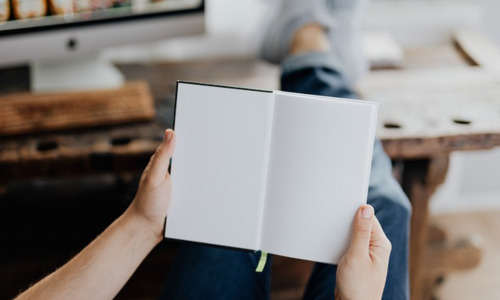
除了硬件方面的问题,软件方面的问题也可能导致打印机无法打印。首先,我们需要检查打印机驱动程序是否已正确安装并更新到最新版本。过时的驱动程序可能会与操作系统或打印机硬件不兼容,导致打印失败。我们可以访问打印机制造商的网站,下载并安装最新的驱动程序。其次,我们需要检查打印机是否已设置为默认打印机。如果电脑上连接了多台打印机,需要确保选择正确的打印机作为默认打印机。 此外,打印作业可能被意外取消或暂停,我们需要检查打印队列中是否有待打印的任务,并尝试重新发送打印作业。 有时候,操作系统的错误或冲突也可能影响打印功能,可以尝试重启电脑或运行系统文件检查工具来修复系统错误。
最后,如果以上方法都无法解决打印机无法打印的问题,则可能需要寻求专业的维修人员的帮助。打印机内部结构复杂,一些硬件故障需要专业的工具和技术才能解决。例如,打印机内部的电路板损坏、打印头故障、机械部件磨损等问题,都需要专业的维修人员进行检修。 在寻求维修帮助之前,最好能记录下打印机型号、错误代码等信息,以便维修人员更好地了解问题所在。

总而言之,打印机无法打印的原因复杂多样,需要我们仔细排查,从硬件到软件,从最简单的纸张卡纸到复杂的系统故障,逐一进行检查。 只有系统地分析问题,才能有效地解决打印机无法打印的问题,恢复正常的打印工作。
打印机常见故障及解决方案
在上一节中,我们已经探讨了打印机无法打印的各种原因。为了更深入地了解打印机常见故障,本节将进一步详细介绍几种常见的打印机问题,并提供相应的解决方法。
1. 打印质量问题:

- 问题表现: 打印出来的文档或图片模糊不清、出现条纹、颜色失真等。
- 可能原因: 墨盒或硒鼓墨水不足或质量下降、打印头堵塞、打印机驱动程序问题、纸张质量差、打印设置不正确等。
- 解决方法: 检查墨盒或硒鼓的墨水或碳粉是否充足,更换新的墨盒或硒鼓。清洁打印头,可以使用打印机的自清洁功能或专门的清洁工具。更新打印机驱动程序。检查并更改纸张类型和打印设置,例如打印分辨率、颜色模式等。
2. 打印机脱机:
- 问题表现: 打印机显示“脱机”状态,无法打印。
- 可能原因: 打印机与电脑的连接断开、打印机本身的故障、网络连接问题等。
- 解决方法: 检查打印机与电脑的连接线是否牢固连接,重启打印机和电脑。检查打印机的网络连接是否正常,如果使用无线打印机,确保打印机已连接到Wi-Fi网络。
3. 打印机错误代码:
- 问题表现: 打印机显示特定的错误代码,提示出现故障。
- 可能原因: 打印机内部硬件故障、墨盒或硒鼓问题、驱动程序错误等。
- 解决方法: 根据错误代码,参考打印机使用手册或查找相关的在线资源,了解错误代码的含义和解决方法。 有些错误代码可能需要专业的维修人员进行处理。
4. 打印速度缓慢:
- 问题表现: 打印速度比平时慢很多。
- 可能原因: 打印机老化、墨盒或硒鼓问题、打印作业过多、打印设置不正确、网络连接速度慢等。
- 解决方法: 检查墨盒或硒鼓的墨水或碳粉是否充足,更换新的墨盒或硒鼓。关闭其他占用网络带宽的程序,确保网络连接速度足够快。调整打印设置,选择合适的打印分辨率和打印模式。
5. 无法识别打印机:
- 问题表现: 电脑无法识别打印机。
- 可能原因: 打印机驱动程序未安装或安装错误,USB连接线故障,打印机电源故障,网络连接问题等。
- 解决方法: 重新安装打印机驱动程序,检查USB连接线或网络连接是否正常,重启打印机和电脑。
解决打印机问题需要耐心和细致的检查。 建议在解决问题之前,先备份重要的文件,并尝试各种可能的解决方法。 如果问题仍然无法解决,可以联系打印机厂商或专业的维修人员寻求帮助。 记住,详细记录遇到的问题和尝试过的解决方法,这将有助于更快地找到问题的根源并解决问题。


评论